ČTyři nástroje, které automaticky stahují ohromující tapety každý den

Internet může být hrozné místo, ale tam je spousta krásy. Krásné obrazy a fotografie vám o tom mohou připomenout a ten správný program je můžete automaticky přenést.
Ať už máte rádi klasické umění nebo fotografie současné architektury, je tu pro vás program s vlastními tapety. Zde jsou některé z nejlepších nástrojů pro práci, kterou jsme našli, a jak je používat.
Artpip: Klasické obrazy každý den
Ať už jste fanouškem historie umění nebo jen chcete, abyste věděli víc, Artpip vám poskytuje klasické obrazy na pracovní ploše Windows nebo Mac
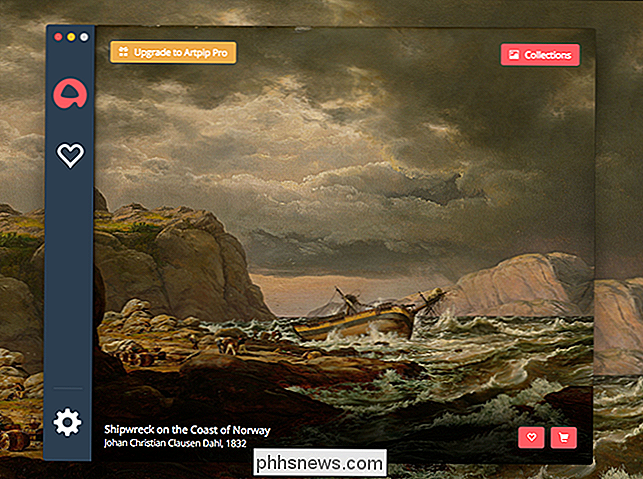
Stačí nainstalovat aplikaci a v podstatě to uděláte: vaše tapety se nyní změní na náhodnou malbu jednou denně. Získáte oznámení, které vám řekne jméno, umělec a rok obrazu. Pokud byste chtěli mít nějakou kontrolu nad tím, v jakém období je malba vidět, nebo jak často je chcete vidět, přejděte na panel nastavení.
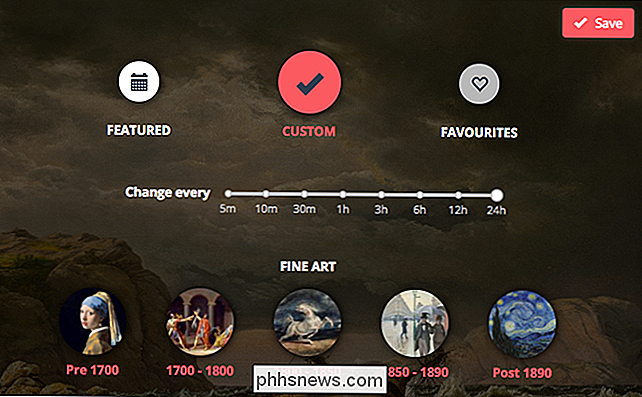
Zde můžete zvolit časové období. Za 10 dolarů můžete přidávat do mixu nějaké sbírky fotografií a otáčet obrázky rychleji než jeden obrázek za den - kromě toho je program zcela zdarma.
Splashy: Stálý proud úžasných fotografií zdarma
Unsplash nabízí masivní sbírku fotografií, která je zcela zdarma, a to i pro komerční využití. Vyniká z hlediska kvality: tyto fotografie jsou téměř bez výjimky ohromující. Splashy je bezplatný program pro macOS a Windows, který pořídí obrázky z aplikace Unsplash a umístí je na pracovní plochu.
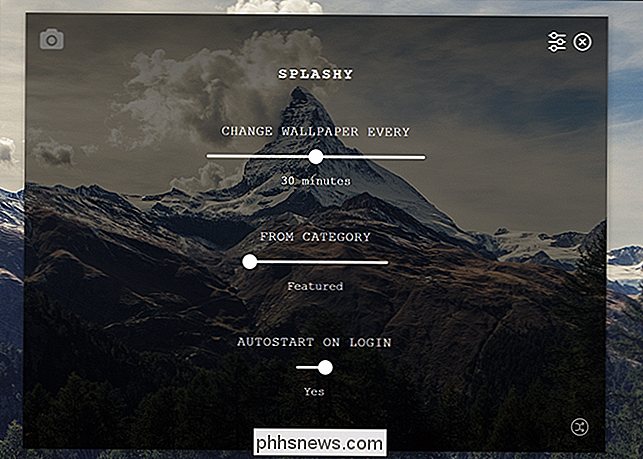
Ve výchozím nastavení jsou zobrazeny pouze vybrané obrázky, ale můžete si vybrat fotografie z konkrétní kategorie, pokud preferujete: budovy, příroda, objekty, lidé a technologie jsou nabízeny. Vše je zdarma, a pokud opravdu milujete fotografii, můžete
Desktoppr: Synchronizovatelná databáze tapet
Nejste si jisti, že chcete vyhradenou aplikaci, jen abyste našli skvělé tapety? Desktoppr je online databáze tapet, kterou můžete nastavit pro synchronizaci s Dropboxem. Stačí se přihlásit k účtu a spustit procházení databáze.
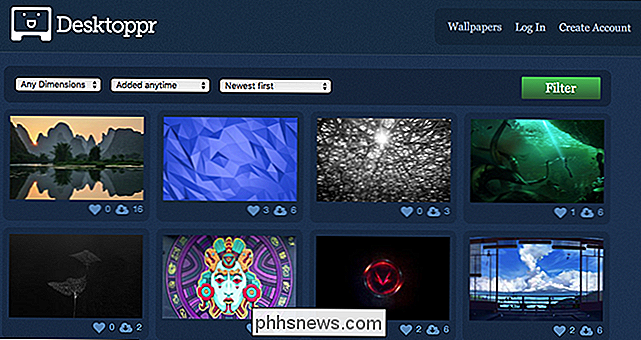
Klepnutím na tlačítko mrak libovolným obrázkem jej odešlete do složky Dropbox. Pak vše, co musíte udělat, je nastavit počítač, aby tuto složku použil pro svou tapetu. Jedná se o jednoduchý proces, který nevyžaduje instalaci jakéhokoli softwaru, a to jen někdy zobrazí obrázky, které jste právě vybrali.
Navíc, kdykoli do počítače přidáte obrázek, databázi Desktoppr. Databáze se neustále aktualizuje s novými tapety od uživatelů, takže pravidelně kontrolujte!
John's Wallpaper Switcher: RSS, vyhledávání obrázků, Facebook a další
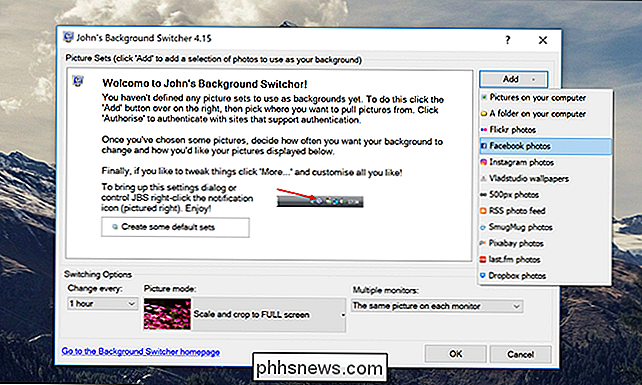
SOUVISEJÍCÍ: Jak přizpůsobit tapety se společností Google Hledání obrázků, RSS kanály a další
Chcete-li, že máte větší flexibilitu než některý z výše uvedených nástrojů, podívejte se na Johnův tapetový přepínač, který si můžete přizpůsobit tapetu pomocí vyhledávání obrázků, RSS kanálů a další. Můžete si zvolit více zdrojů, které se budou otáčet, takže je to extrémně flexibilní nástroj pro jakékoli snímky, které chcete. Nástroj funguje na počítačích se systémem Windows a MacOS, ačkoli pouze verze systému Windows je zdarma.

Nejlepší způsob, jak ušetřit peníze na technologii: Koupit Použité
Technologie je drahá. My geeks rád se sprchovat s novými gadgets, ale je to strašně nákladné. Existuje spousta způsobů, jak ušetřit peníze na vašem tech závislost, ale nikdo z nich nepomáhá kupovat použité. Proč nakupovat Used je úžasné Já jsem vždy hledá způsoby, jak ušetřit peníze. Jsem zřídka spokojen s jednoduchým kuponem nebo prodejem; Chci šílené nabídky.

Co je to "coreaudiod" a proč to běží na mém Macu?
Takže jste při procházení Activity Monitor viděli něco nazvaného "coreaudiod". Co je to a co by to způsobilo problémy? SOUVISEJÍCÍ: Co je to proces a proč to běží na mém Macu? Tento článek je součástí naší probíhající série vysvětlující různé procesy nalezené v aktivitě Monitor, jako kernel_task, hidd, mdsworker, installd, WindowServer, blued, launchd, dbfseventsd a mnoho dalších.



